8 mejores emuladores de Windows para Mac en 2025
Publicado: 2025-04-16Los emuladores de Windows le permiten ejecutar Windows OS en Mac. Estos emuladores crean un entorno virtual de Windows en su Mac. Puede cambiar entre macOS y Windows, instalar software o juegos solo de Windows disponibles en Windows en su Mac y más. Hay muchos emuladores disponibles para ventanas. En esta guía, hemos enumerado los mejores ocho mejores emuladores de Windows para Mac.
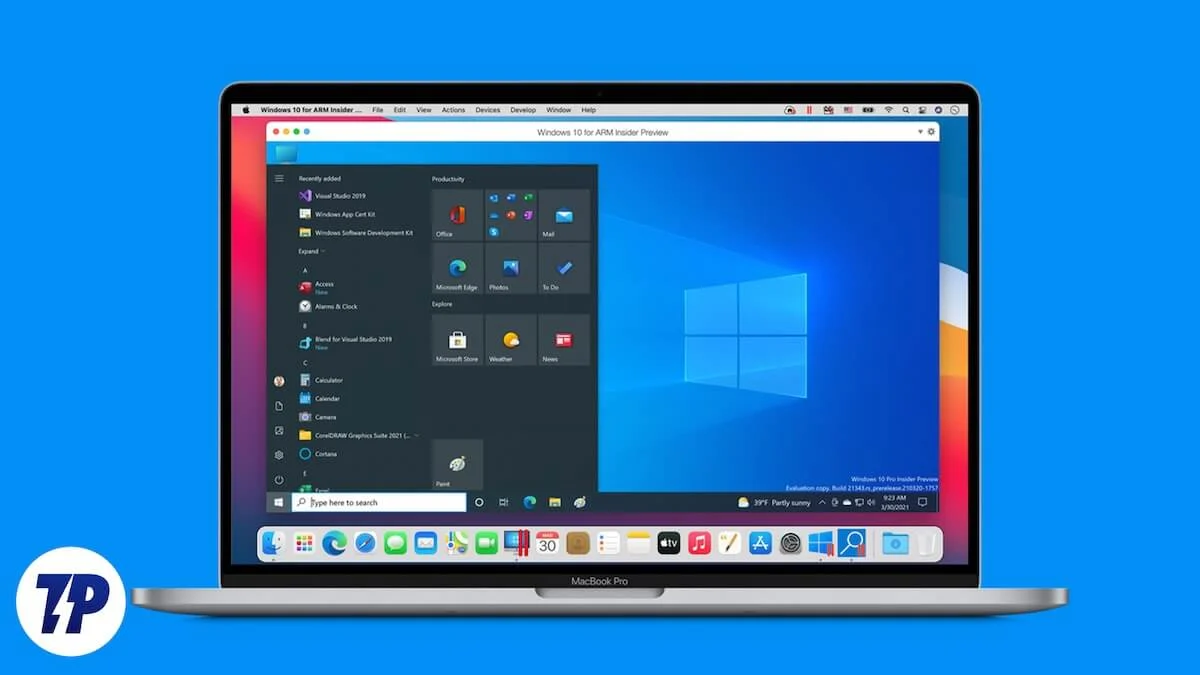
Tabla de contenido
¿Qué es un emulador?
Un emulador es el software que se ejecuta además de un sistema operativo existente. En términos simples, los emuladores le permiten ejecutar diferentes software, aplicaciones o juegos diseñados para ejecutarse en otros sistemas de hardware u operación. Existen diferentes tipos de emuladores, incluidos los emuladores de consola, que te permiten jugar viejos juegos de consola en dispositivos modernos; emuladores móviles, que le permiten ejecutar aplicaciones móviles como Android e iOS en su dispositivo; y emuladores de computadora, similares a los emuladores de Windows en Mac que le permiten ejecutar el software de Windows en Mac.
Sin embargo, los emuladores tienen algunas limitaciones. Es posible que los emuladores no ejecuten todos los programas de Windows perfectamente, y algunas aplicaciones intensivas en recursos, como juegos de alta gama o software complejo.
Además, la reciente transición de las computadoras MAC de los procesadores Intel a los chips de silicio Apple (como el chip de la serie M) ha afectado a los emuladores de Windows. Los emuladores más antiguos fueron diseñados para MAC basados en Intel y podrían no funcionar tan bien, o en absoluto, en Mac más nuevos con Silicon Apple. Sin embargo, los desarrolladores están actualizando y creando nuevos emuladores para trabajar con Apple Silicon. Ya hay algunos buenos emuladores como Parallels Desktop que ya funcionan muy bien en Apple Silicon.
Los mejores emuladores de Windows para Mac
- Paralelismos: el mejor emulador general de Windows para Mac. Es compatible con Apple Silicon e Intel Chips y ofrece muchas características. Es una herramienta pagada.
- VMware Fusion: la mejor alternativa a los paralelos, VMware Fusion ofrece una versión gratuita para uso personal.
- VirtualBox: una alternativa gratuita para ejecutar Windows en Mac. VirtualBox es más técnico y una opción sólida para aquellos que necesitan una solución sin costo.
- Asistente de campamento de botas: la herramienta desde Apple le permite instalar Windows y arrancar su Mac en macOS o Windows. No es un emulador sino una solución de doble botín. No está disponible para Apple Silicon Mac.
- Vino: una capa de compatibilidad gratuita que le permite ejecutar aplicaciones de Windows directamente en macOS y otros sistemas operativos. Ayuda a ejecutar aplicaciones específicas de Windows sin instalar el sistema operativo Windows completo.
- UTM: una máquina herramienta virtual versátil y gratuita para Mac que admite varios sistemas operativos, incluidos Windows.
- Wineskin: una herramienta gratuita para más usuarios técnicos, crea envoltorios para aplicaciones de Windows, lo que les permite ejecutarse en macOS.
- Winebottler: Similar a las aplicaciones de WineSkin, Winebottler, en las aplicaciones de Windows en aplicaciones Mac. Es un poco técnico pero gratis. Le permite ejecutar aplicaciones de Windows en macOS sin instalar todo el sistema operativo Windows.
Paralelas

- Tipo: emulador
- Plataforma: macOS
- Uso principal: virtualización
- Precio: pagado
- Soporte del sistema: Apple Silicon, Intel Macs
Parallels Desktop es una excelente herramienta para los usuarios de Mac que desean ejecutar Windows en Mac. Las herramientas le permiten configurar Windows en su Mac sin problemas. Es compatible con las últimas Mac de Silicon Apple, incluidos los procesadores M1 y M2.
También puede mover rápidamente archivos y contenido entre Mac y Windows. Puede arrastrar y soltar los archivos entre los sistemas operativos. La herramienta le permite usar aplicaciones de Windows junto a sus aplicaciones Mac sin ver el escritorio de Windows.
Parallels Desktop también le permite utilizar las funciones de su Mac, como la cámara, el micrófono y el trackpad en Windows. Incluso puede conectar dispositivos que generalmente solo funcionan con Windows, como ciertas impresoras y teléfonos Android.
El escritorio paralelo admite versiones ARM de múltiples sistemas operativos para Mac que se ejecutan en chips de la serie M. Esto incluye Windows 11 Pro y Enterprise Editions. Paralels Desktop también admite varias distribuciones de Linux, como Ubuntu, Fedora, Debian, Kali Linux, Red Hat Enterprise Linux y más. También puede ejecutar macOS adicionales como sistema operativo invitado.
Parallels Desktop es fácil de usar y ofrece un rendimiento sólido. Junto con el emulador, el escritorio paralelo también viene con acceso a la caja de herramientas paralelas para ayudarlo a solucionar errores mientras ejecuta el emulador.
Parallels Desktop es una herramienta pagada que ofrece diferentes versiones, como Standard, Pro y Negocios. Cada versión ofrece características adicionales. Viene en tres ediciones de precios, con costos que van desde $ 79.99 a $ 99.99.
Descargar Emulador de Windows Parallel
VMware Fusion

- Tipo: emulador
- Plataforma: macOS
- Uso principal: virtualización
- Precio: pagado
- Soporte del sistema: Apple Silicon, Intel Macs
VMware Fusion es otra de las mejores y más populares herramientas para ejecutar Windows en Mac. La herramienta es compatible con Macs que se ejecutan en los últimos chips de Silicon Apple. Ofrece características únicas que le permiten descargar Windows en Mac y soporte de gráficos 3D completo. VMware Fusion permite a los usuarios de Mac ejecutar Windows junto con macOS, y funciona creando un entorno virtual para Windows dentro de su Mac.
VMware Fusion también es una excelente herramienta para los desarrolladores. Ofrece un espacio flexible para construir y probar todo tipo de aplicaciones. Puede usar máquinas virtuales, contenedores o grupos de Kubernetes en su Mac. Puede ejecutar un sistema de nube virtual completo en una sola Mac. Esto es muy útil para mostrar soluciones de software en tiempo real, y puede volver rápidamente a la configuración anterior si es necesario.
VMware Fusion tiene un rendimiento sólido con mejores gráficos y herramientas, lo que hace que se sienta más natural en una Mac. Puede transferir rápidamente archivos entre Mac y VM o bloquear la VM para obtener más seguridad. Ejecuta la aplicación sin problemas y más. VMware Fusion asegura que las tareas pesadas de gráficos, como los juegos o el uso de grandes aplicaciones, se ejecuten sin problemas en Apple Silicon Macs. Para los profesionales, VMware Fusion ofrece opciones avanzadas para crear redes virtuales personalizadas.
VMware Fusion es la mejor opción para los usuarios de Mac que necesitan ejecutar Windows u otros sistemas operativos sin dejar macOS. Es especialmente beneficioso para los profesionales e ideales para las pruebas de software. No solo Windows, sino que Fusion también le permite ejecutar diferentes sistemas operativos en su Mac. VMware Fusion es una herramienta pagada para Mac con varias opciones de precios, incluida una versión gratuita para uso personal y versiones de diferentes precios para características más avanzadas y uso comercial.
Descargar VMware Fusion
Caja virtual
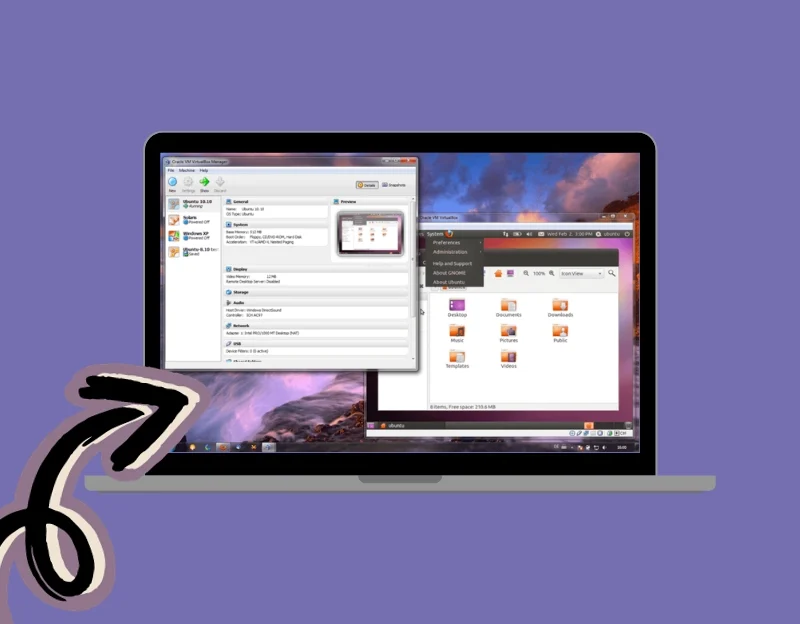
- Tipo: emulador
- Plataforma: multiplataforma
- Uso principal: virtualización
- Precio: gratis
- Soporte del sistema: soporte limitado de Silicon de Apple
VirtualBox es un software de virtualización gratuito y de código abierto desarrollado por Oracle. Le permite ejecutar un sistema operativo completo como Windows en su Mac. A diferencia del emulador, VirtualBox crea un entorno virtual donde puede instalar Windows y operar de forma independiente desde los MacOS.
Virtualbox viene con paquetes de software especiales para ejecutar Windows en su Mac. Cuenta con carpetas compartidas, ventanas sin costuras y gráficos 3D acelerados, mejorando la interacción entre los sistemas host y invitados que se ejecutan en su Mac.
VirtualBox utiliza la arquitectura de hardware existente de la Mac. Descargar e instalar Windows en su Mac a través de Virtual puede ser una tarea compleja. Compartimos pasos detallados a continuación.
En general, Virtualbox es una herramienta de virtualización gratuita para Mac. Es ideal para uso personal, educativo o de evaluación. Ofrece una solución de código abierto para ejecutar varios sistemas operativos en su Mac. Para funciones avanzadas, Virtualbox también ofrece un paquete de extensión, que está disponible para uso personal gratuito y como licencia empresarial para uso comercial.
Cómo configurar VirtualBox para Windows en una Mac:
- Descargue VirtualBox desde el sitio web oficial e instálelo en su Mac.
- Abra VirtualBox y cree una nueva VM . Especifique que esta VM será para un sistema operativo Windows.
- Ahora, asigne recursos como RAM y CPU núcleos a la VM desde la configuración.
- También configura un disco duro virtual para la VM. Este disco, un archivo en el disco duro de su Mac, almacenará el sistema operativo Windows y todos sus archivos.
- Descargue el archivo ISO de Windows y cópielo a la unidad. Para instalar Windows, monte el archivo ISO como un CD/DVD virtual en VirtualBox y inicie la VM de I t. Siga el proceso de instalación estándar de Windows para configurar Windows en Mac.
- Una vez que se instala Windows en la VM, puede iniciar la VM y ejecutar Windows en una ventana de su Mac. Puede instalar y usar aplicaciones de Windows dentro de este entorno.
Descargar Virtual Box
Asistente del campo de entrenamiento
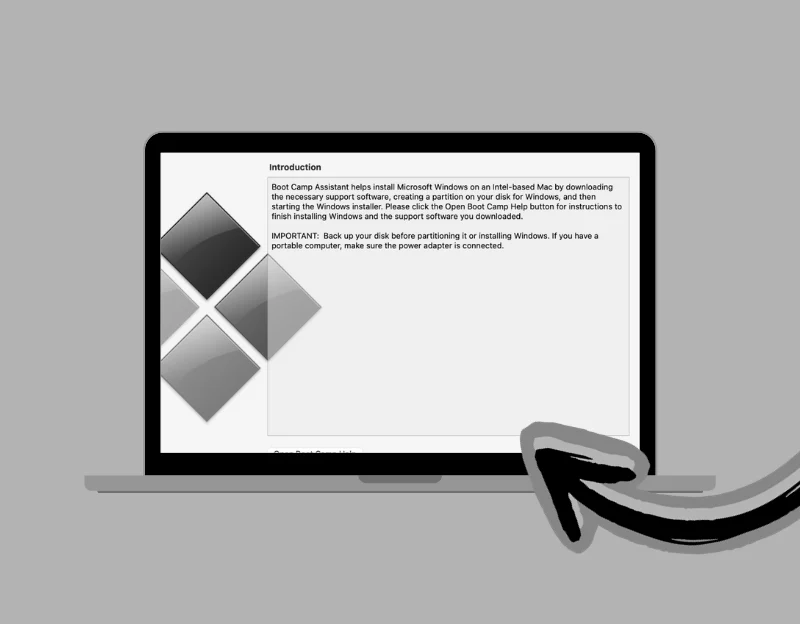
- Tipo: cargador de arranque
- Plataforma: macOS
- Uso principal: doble bote
- Precio: gratis
- Soporte del sistema: solo Intel MacS
Boot Camp Assistant es una utilidad de software desarrollada por Apple para Macs. La función principal de esto es ayudar a los usuarios a instalar Microsoft Windows en sus Macs junto con macOS. A diferencia de una máquina virtual o un emulador, Boot Camp Assistant le permite ejecutar Windows directamente en el hardware de su Mac con doble arranque.
Esta capacidad de doble botín es útil para aquellos que necesitan ejecutar aplicaciones específicas de Windows o prefieren el sistema operativo Windows para tareas específicas mientras usan la experiencia MACOS. Puede ejecutar macOS o Windows con el Assitante de Boot Camp. Boot Assistant solo está disponible para MacBooks más antiguos que se ejecutan en Intel.
La importante ventaja de usar Boot Camp Assistant para ejecutar Windows es el rendimiento; Dado que Windows se ejecuta directamente en el hardware, es rápido y eficiente, al igual que en una PC de Windows normal. Puede esperar un alto rendimiento, como ejecutar Windows en una PC dedicada. Es perfecto para tareas de recursos como la edición de juegos o video, donde necesita la potencia total del procesador y la tarjeta gráfica de su computadora.
Boot Camp Assistant es compatible con las computadoras Intel Mac. Sin embargo, necesita una copia con licencia de Windows, que debe comprar por separado para instalar en la Mac. La herramienta lo ayuda a dividir el disco duro de su Mac en dos partes, una para macOS y la otra para Windows. Puede decidir cuánto espacio asignar a cada sistema operativo. Boot Camp Assistant instala automáticamente los controladores necesarios para garantizar que Windows funcione bien con el hardware de su Mac.
Después de instalar BootCamp Assistant en su Mac, puede cambiar entre macOS y Windows reiniciando su Mac y manteniendo presionado la tecla de opción. Esto plantea un menú de arranque donde puede seleccionar qué sistema operativo comenzar.
Pasos sobre cómo instalar Bootcamp en macOS
- Descargue el archivo ISO de Windows (Bootcamp admite Windows 10 y Windows 11 en función de su modelo Mac) desde el sitio web de Microsoft.
- Abra el Asistente de Boot Camp en su Mac, ubicado en la carpeta de servicios públicos dentro de las aplicaciones. Si no lo tiene, puede descargarlo desde aquí.
- Instálelo en su Mac y haga clic en Continuar en el Asistente de campamento de botas, luego seleccione el archivo ISO de Windows 10 que descargó en el paso anterior.
- Asigne espacio en disco para la partición de Windows usando el control deslizante. Asegúrese de asignar 64GB o más , lo que se recomienda para Windows en Mac.
- Haga clic en Instalar e ingrese su contraseña de administrador cuando se le solicite. Su Mac se reiniciará y iniciará en el proceso de configuración de Windows.
- Elija su idioma, diseño de teclado y edición de Windows. Ahora, si tiene una clave de producto , ingrese. De lo contrario, seleccione " No tengo una clave de producto".
- Haga clic en Siguiente y siga las instrucciones en pantalla para completar el proceso de configuración de Windows.
- Una vez que se instala Windows, Boot Camp Assistant lanzará e instalará automáticamente los controladores necesarios para su hardware Mac.
- Para usar Windows, reinicie su Mac. Ahora puede elegir iniciar en MacOS o Windows manteniendo presionada la tecla Opción al reiniciar su Mac.
Descargar Bootcamp
Vino
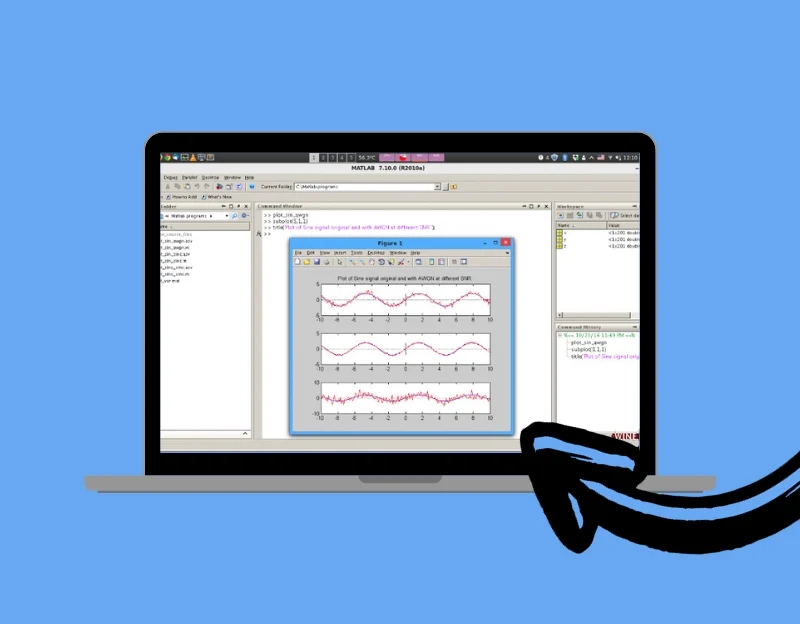
- Tipo: capa de compatibilidad
- Plataforma: multiplataforma
- Uso principal: ejecute aplicaciones de Windows
- Precio: gratis
- Soporte del sistema: multiplataforma
El vino es la mejor opción para los usuarios que desean ejecutar software y juegos de Windows en su Mac. El vino admite varios programas de Windows, desde los últimos hasta versiones más antiguas. Es excelente para jugadores y desarrolladores que necesitan probar o ejecutar software en diferentes sistemas operativos.

El vino admite muchas características que son compatibles con Windows. Por ejemplo, puede reproducir videos y sonidos utilizando formatos de Windows, imprimir documentos y mostrar varios tipos de gráficos y fuentes, al igual que Windows. El vino también admite dispositivos externos, y es compatible con muchas herramientas de codificación y desarrollo utilizadas en Windows.
El vino es gratuito y ofrece soporte multiplataforma, incluido el soporte para el último Silicon de Apple. En general, el vino es ideal para cualquiera que quiera ejecutar aplicaciones y juegos específicos de Windows en su Mac.
Descargar vino
UTM
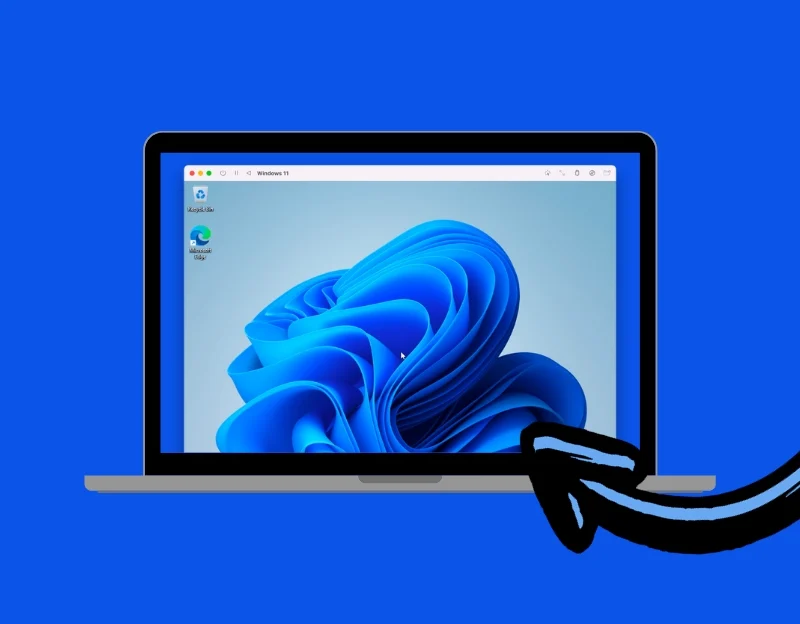
- Tipo: emulador
- Plataforma: macOS
- Uso principal: virtualización
- Precio: gratis
- Soporte del sistema: Apple Silicon, Intel Macs
UTM es un software de máquina virtual diseñado para macOS e iOS. Le permite ejecutar múltiples sistemas operativos en un entorno virtualizado en su Mac. UTM admite Windows, Linux y más.
UTM utiliza el emulador y virtualizador de máquina de código abierto QEMU para crear máquinas virtuales. Esto significa que puede ejecutar un sistema operativo diferente en una ventana de su Mac, que está separada del sistema operativo host.
UTM es compatible con Macs basados en Intel y Apple Silicon Macs más nuevos, así como iPads. UTM es más fácil de configurar y usar que programas similares. Se ve y funciona como una aplicación Mac normal. Debe tener en cuenta que UTM no es excelente para jugar nuevos juegos de Windows en su Mac. No puede manejar los gráficos elegantes que los juegos más recientes necesitan.
En general, UTM es una herramienta poderosa para ejecutar múltiples sistemas operativos en su Mac. Su naturaleza gratuita y de código abierto lo hace accesible para los Mac Intek y Apple Silicon.
Descargar UTM
Piel de agua
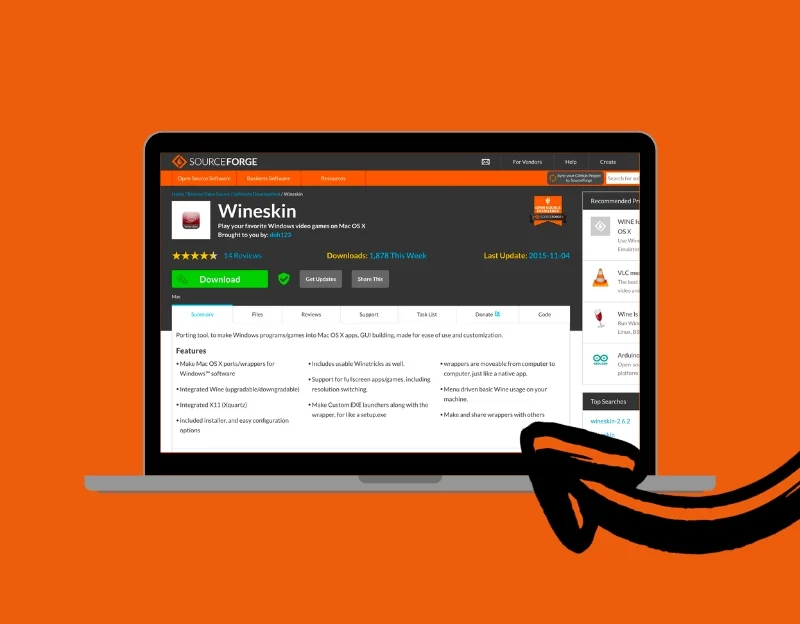
- Tipo: capa de compatibilidad
- Plataforma: macOS
- Uso principal: ejecute aplicaciones de Windows
- Precio: gratis
- Soporte del sistema: Intel Macs
Wineskin ofrece un enfoque único para ejecutar aplicaciones de Windows en macOS. Esta herramienta es la mejor opción para acceder a los programas solo de Windows en su Mac. Funciona de manera diferente a los emuladores o máquinas virtuales (VM).
En lugar de emular todo el sistema operativo Windows, Wineskin crea un envoltorio alrededor de cada aplicación de Windows que se ejecuta en la Mac. Esto permite que las aplicaciones de Windows se ejecuten de forma nativa en macOS. El envoltorio incluye las bibliotecas y la configuración de Windows requeridos para que la aplicación se ejecute. Cada programa de Windows funciona dentro de su entorno y ofrece un mejor rendimiento.
Puede ejecutar varios software de Windows en su Mac utilizando Winskin. Wineskin también viene con la capacidad de compartir estos envoltorios. Puede compartir fácilmente este envoltorio con otros usuarios de MacOS una vez que haya configurado una aplicación Windows para trabajar en su Mac. Sin embargo, es esencial tener en cuenta que la bodega Wineskin es más compleja que las herramientas similares. Puede necesitar conocimientos técnicos para establecerlo y configurarlo en su Mac.
En general, Winksin es gratuito y ofrece una solución única que permite que las aplicaciones de Windows se ejecuten en MacOS mediante la creación de envoltorios individuales para cada aplicación. Difiere de los emuladores y máquinas virtuales tradicionales, ya que no replica hardware o requiere un sistema operativo de invitado completo para ejecutar aplicaciones. Winskin actualmente es compatible con Macs basado en Intel. Los desarrolladores dicen que el apoyo a Apple Silicon Mac está en desarrollo.
Descargar Wineskin
Vino
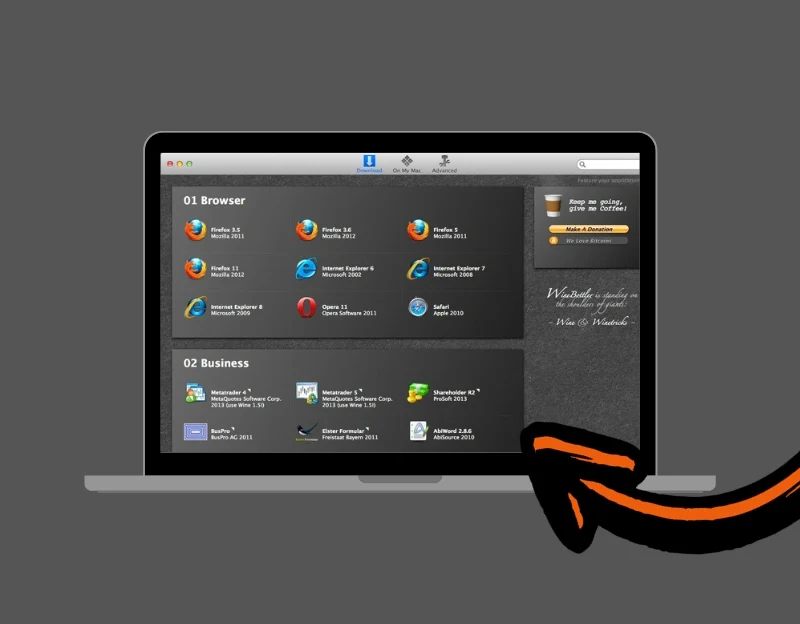
- Tipo: capa de compatibilidad
- Plataforma: macOS
- Uso principal: ejecute aplicaciones de Windows
- Precio: gratis
- Soporte del sistema: Intel Macs
Winebottler es otra herramienta que es la mejor para los usuarios de Mac que desean ejecutar programas basados en Windows en Mac. Similar a Wineskin, Winebottler crea envoltorios, lo que le permite ejecutar aplicaciones de Windows directamente en una Mac sin instalar emuladores o virtualizadores.
| Característica | Vino | Piel de agua |
| Tecnología base | Basado en el vino | Basado en el vino |
| Función | Convierte aplicaciones de Windows en aplicaciones Mac independientes (envoltorios) | Crea envoltorios para que las aplicaciones de Windows se ejecuten en Mac |
| Facilidad de uso | Interfaz fácil de usar dirigida a una configuración más sencilla | Requiere más conocimiento técnico para configurar |
| Instalación de aplicaciones de Windows | Automatizar el proceso, proporcionando opciones para instalar aplicaciones conocidas fácilmente | Requiere configuración manual para cada aplicación |
| Costo | Gratis | Gratis |
Una de las mejores características de Winebottler es su capacidad para automatizar la instalación de software de Windows. Proporciona scripts para descargar, configurar e instalar aplicaciones en una aplicación Mac. Este proceso facilita la configuración de un programa de Windows y ejecutar en macOS.it le permite convertir archivos .exe o .msi en aplicaciones Mac. La herramienta también ofrece opciones de usuarios avanzados para instalar dependencias únicas y crear aplicaciones independientes que contienen todo lo necesario para ejecutarlas, incluso en otras Mac.
Si no desea pasar por el proceso de crear una aplicación Mac, Winebottler también ofrece la opción de ejecutar archivos ejecutables de Windows directamente en su Mac. Esto proporciona una forma rápida de usar un programa de Windows sin pasos adicionales. Al igual que el vino, Winebottler es de uso gratuito y está diseñado para Macs con arquitectura Intel 64 y requiere Mac OS X 10.6 o posterior.
En general, Winebottler ofrece una forma fácil de usar de ejecutar programas basados en Windows en una Mac, ofreciendo flexibilidad informal y avanzada de los usuarios. Puede automatizar las instalaciones y convertir archivos de Windows en aplicaciones Mac, por lo que es una herramienta útil para integrar el software Windows en un entorno MacOS.
Descargar Winebottler
Cómo elegir el mejor emulador de Windows para Mac
- Compatibilidad: verifique si el emulador admite las últimas versiones de Windows y MacOS. Es esencial asegurarse de que el software que desea ejecutar en Windows funcione sin problemas en el emulador.
- Rendimiento: busque un emulador que ofrezca buena velocidad y no ralentice su Mac. Un emulador más rápido significa una mejor experiencia, especialmente si está utilizando aplicaciones pesadas de recursos.
- Facilidad de uso: elija un emulador fácil para configurar y usar. Una interfaz fácil de usar es una gran ventaja, especialmente si no es experto en tecnología.
- Características: Algunos emuladores ofrecen características adicionales como ejecutar aplicaciones de Windows en MacOS Windows, copiar y pegar entre sistemas operativos y compartir archivos directamente. Considere características que son importantes para sus necesidades.
- Precio: los emuladores van desde gratuitos a pagos. Decida su presupuesto y verifique si el costo del emulador vale las características que ofrece.
- Soporte y actualizaciones: busque atención al cliente, ya que un emulador puede ser complicado para algunas personas. Un buen apoyo para la atención al cliente aborda rápidamente cualquier error o problema con el emulador.
Comparación de lado a lado de los mejores emuladores de Windows para Mac
Característica/emulador | Paralelas | VMware Fusion | Virtualbox | Asistente del campo de entrenamiento | Vino | UTM | Piel de agua | Vino |
|---|---|---|---|---|---|---|---|---|
Tipo | Emulador | Emulador | Emulador | Cargador de arranque | Capa de compatibilidad | Emulador | Capa de compatibilidad | Capa de compatibilidad |
Plataforma | macosa | macosa | Multiplataforma | macosa | Multiplataforma | macosa | macosa | macosa |
Uso principal | Virtualización | Virtualización | Virtualización | Dual-booting | Ejecutar aplicaciones de Windows | Virtualización | Ejecutar aplicaciones de Windows | Ejecutar aplicaciones de Windows |
Actuación | Alto | Alto | Moderado | Nativo | Moderado | Moderado | Moderado | Moderado |
Integración | Sin costura | Bien | Básico | Bota separada | Bien | Básico | Bien | Bien |
Facilidad de uso | Fácil de usar | Fácil de usar | Técnico | Técnico | Técnico | Moderado | Técnico | Técnico |
Costo | Pagado | Pagado/gratis | Gratis | Gratis | Gratis | Gratis | Gratis | Gratis |
Soporte del sistema | Apple Silicon, Intel Macs | Apple Silicon, Intel Macs | Soporte limitado de silicio de manzana | Intel Macs solamente | Multiplataforma | Apple Silicon, Intel Macs | Intel Macs | Intel Macs |
Aumente su experiencia multiplataforma
Esos son los mejores emuladores de Windows para Mac. Los emuladores pueden ser una forma fantástica de ejecutar Windows en una Mac. Los paralelos son la mejor elección para el rendimiento general y la facilidad de uso, especialmente para los usuarios que necesitan una experiencia de emulación perfecta y de alta potencia. Virtualbox es una opción sólida si tiene un presupuesto o prefiere una opción gratuita, aunque puede requerir más conocimiento técnico.
Para aquellos interesados en ejecutar aplicaciones específicas de Windows sin instalar el sistema operativo Windows, Wine, Winekin y Winebottler completos son excelentes opciones. UTM es la mejor y más versátil solución para los entusiastas de la tecnología o los desarrolladores que necesitan ejecutar múltiples sistemas operativos. Espero que esta guía te ayude a encontrar el emulador de Windows perfecto para tu Mac. Si tiene alguna sugerencia o desea más información, comente o escríbanos en Rreddy@techpp. com.
Preguntas frecuentes
1. ¿Puedo ejecutar todas las aplicaciones de Windows en una Mac usando estos emuladores?
Sí, puede instalar aplicaciones de Windows en Mac usando estos emuladores. Si bien estos emuladores están diseñados para ejecutar muchas aplicaciones de Windows, algunos programas, especialmente aquellos que tienen mucha recursos o requieren hardware específico, también pueden no funcionar. Siempre es mejor verificar la compatibilidad de la aplicación particular con el emulador que elija.
2. ¿Hay diferencias de rendimiento entre usar un emulador y una PC nativa de Windows?
Sí, puede haber diferencias de rendimiento. Si bien los emuladores ofrecen un alto rendimiento, es posible que no coincidan con el rendimiento de una PC de Windows dedicada, especialmente para aplicaciones de software de alto nivel o software con recursos.
3. ¿El uso de estos emuladores para ejecutar Windows en una Mac legal?
Sí, es legal usar estos emuladores, pero debe tener una copia original de Windows para instalarla en el emulador. El uso de versiones pirateadas o sin licencia de Windows es ilegal y no es compatible con estas herramientas.
4. ¿Cómo afecta el uso de un emulador la seguridad de mi Mac?
Ejecutar un emulador no afecta la seguridad de su Mac. Sin embargo, al ejecutar Windows en su Mac, debe tener cuidado con los programas específicos de Windows que contienen virus y malware. Se recomienda utilizar el software antivirus en el entorno de Windows.
5. ¿Puedo usar periféricos (como impresoras o escáneres) con ventanas que se ejecutan en estos emuladores?
Sí, la mayoría de los emuladores apoyan el uso de periféricos. Sin embargo, el nivel de soporte puede variar según el emulador y el dispositivo específico. Puede consultar las especificaciones del emulador para verificar la compatibilidad.
6. ¿El uso de un emulador de Windows afecta el rendimiento de mi Mac?
Sí, ejecutar un emulador de Windows puede afectar el rendimiento de su Mac. El emulador de Rinnung requiere potencia de procesamiento y memoria adicionales. Puede ralentizar tu Mac. Es esencial administrar los recursos asignados al emulador y cerrarlos cuando no están en uso para optimizar el rendimiento general de su Mac.
